Новата социална мрежа на Google, Google+, предлага функция за кръгове, която има за цел да избегне вида на неприкосновеността на неприкосновеността на личния живот, с която потребителите са свикнали. Кръговете са групи, в които организирате приятелите си, разделяйки работните си колеги от семейството ви, и вашите минаващи познати от най-близките ви приятели. Всяка група може да бъде разгледана индивидуално, така че актуализацията, която публикувате за тегленето на болест, ще бъде видяна само от тези в кръга от приятели, а не от шефа ви.
Кръговете звучат като радикална иновация, но това не е така. Вместо това, това е логична стъпка напред от списъка с приятели, дългогодишна функция на Facebook, която ви позволява да контролирате кой какво може да вижда. Тук ще разгледаме как можете да използвате списъците, за да се насладите на някои от предимствата за поверителността на Google+ във Facebook.
Създаване на първия ви списък
Влезте в Facebook и насочете браузъра си на facebook.com/friends. Кликнете върху бутона „Създаване на списък“ в горната част на екрана и изберете приятелите, които искате да добавите към списъка. Използвайте полето „Започнете да въвеждате име“ непосредствено над миниатюрите, за да изолирате определени хора.

Не е необходимо да използвате клавиши за модифициране, за да изберете няколко приятели, затова продължете да кликвате, докато не изберете всички, които трябва да се появят в списъка. Кликнете върху връзката „избрани“ над миниатюрите, за да видите списък само на хората, които сте добавили, и проверете дали не сте добавили никой, към когото не сте искали.

Ако приемем, че сте доволни от това, което виждате, дайте на списъка заглавие в полето „Въведете име“ в горната част на панела и завършете, като кликнете върху „Създаване на списък“.
Списъкът ви се показва в страничната лента и по същия начин, по който Facebook предлага хора, които може да са ваши приятели въз основа на взаимни връзки, сега ще предложи нови хора, които може да искате да добавите към този списък. Той предложи да добавим още десет имена в нашия списък. Впечатляващо е, че всички те са хора, с които сме работили.

Можете да добавяте приятели към няколко списъка, така че, макар че може да искате един общ "работен" списък, съдържащ всички хора, с които сте работили в миналото, можете да създадете други списъци, които се пресичат с него, с по един за всеки офис, работа, град и т.н., като повтаря горепосочения процес.
Веднага след като създадете първия си списък, Facebook автоматично създава втори, наречен „приятели, които не са в списък“. Всяко влизане тук отваря падащо меню, когато задържите мишката върху него, от която можете да добавите свързания приятел към съществуващ списък.

Можете да премахнете приятели, като кликнете върху списъка в страничната лента, последван от „X“ до името им.
Как да използвате списъците си с приятели
Вече можете да използвате списъците си с приятели, за да филтрирате това, което виждате във Facebook. Върнете се към началната страница и кликнете върху връзката „най-новата“ в горната част на централния канал. Когато страницата се опресни, ще видите триъгълник до него. Това намалява набор от филтри, които намаляват потока до тези елементи, които искате да видите. Наред с другите неща, можете да избирате от снимки, актуализации на състоянието и, особено, специфични списъци, така че да виждате само съдържание от определени приятели.

По-важното е, че можете също така да използвате новосъздадените си списъци с приятели, за да контролирате кой какво вижда в потребителския ви профил.
Отворете предпочитанията за поверителност и кликнете върху „Персонализиране на настройките“. Тук можете да контролирате кой вижда какво в профила ви, включително състоянието на връзката ви, рождения ден и публикациите. Това е последното от тези, които ни интересуват. Кликнете върху падащото меню и изберете „custom“, след което въведете името на списъка, от който искате да скриете публикациите си в полето „hide this from“.

Тук можете да въведете толкова имена на списъци, колкото искате, и да ги премахнете - може би защото сте напуснали определена работа, така че вече няма да се налага да скривате вашия скинг от това работно място - като кликнете върху кръста на края от всеки един.
Можете да подходите към тази задача и в обратна посока, вместо да създавате тесен списък с приятели, с които сте щастливи да споделите вашите публикации. Кликнете върху падащото меню в секцията „направи това видимо за“ и изберете „конкретни хора ...“ Вече можете да въведете имената на списъците, които могат да виждат публикациите ви в полето, което се показва, като отново въведете няколко в ред.
Приемане на списъци с приятели
Можете да създадете до 100 списъка с максимум 1000 души във всяка една, което позволява много гъвкавост при управлението на настройките ви за поверителност. Изграждането на списък от семейства ви позволява да се уверите, че само тези, които може да се нуждаят да знаят къде се намирате, могат да ви видят, че се намирате на място и по този начин да избегнете риска да бъдете преследвани или да оставяте непознати да знаят кога къщата ви може да е празна.
Въпреки че имате само един профил, Facebook го класифицира според това как изглежда на други хора, с тези, които се появяват в ограничените ви списъци, виждайки това, което той нарича "ограничен профил". Те няма да знаят от сайта, че публикувате материали, които други хора могат да видят, но за пълно спокойствие, вие също трябва да ограничите това, което се вижда от външната оградена градина на Facebook.
Върнете се към предпочитанията за поверителност и кликнете върху „Редактиране на настройките“ в секцията „Приложения и уебсайтове“, след което редактирайте настройките за общо търсене. Това е проста настройка за включване или изключване, затова проверете дали квадратчето не е отметнато и след това кликнете върху „обратно към приложенията“.

Тъй като не всички търсачки актуализират своите кеширани страници на една и съща скорост, може да откриете, че профилът ви остава видим за кратко време след като сте деактивирали тази опция, въпреки че следващите актуализации не трябва да се отразяват извън самото Facebook във времето.
Въпреки че Facebook не ви позволява да изпращате съобщения само до конкретни групи по начина, по който прави Google+, когато се използва за всеки отделен случай, функцията „Списъци на приятелите“ ви позволява да зададете по-точно кой вижда кое от настройките по подразбиране настроики.










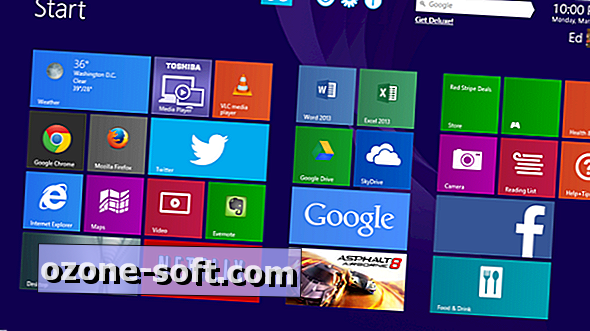


Оставете Коментар